一般Windows 10的升级周期是,每半年发布一次一个具有新功能和更改的新版本,以改善系统整体体验和安全性。唯一的问题是,新版本可能包含错误、驱动程序兼容性等问题。
为了稳定和安全,一般用户不会立即升级到新版本,而是等一段时间等系统稳定后再升级。
如果你不打算立即升级到Windows 10 21H1,可以通过下述的方法阻止系统自动升级到21H1版本。

一、使用组策略阻止Windows 10 21H1
无论使用Windows 10专业版还是家庭版,在手动启动升级过程之前,都不会安装21H1版本。换句话说,阻止Windows 10安装2021年第一个功能更新的最简单方法是避免单击“Windows更新”设置页上的“立即下载并安装”选项。但是,你也可以使用组策略编辑器自功能发布之日起最多365天内阻止功能更新,以防止意外升级。
使用组策略通过以下步骤推迟Windows 10 21H1:
1.在任务栏搜索栏中搜索gpedit.msc,然后单击最上面的结果以打开“本地组策略编辑器”。
2.浏览以下路径:
计算机配置>管理模板> Windows组件> Windows更新> 适用于企业的Windows更新
3.双击“选择何时接收预览版本和功能更新”策略。
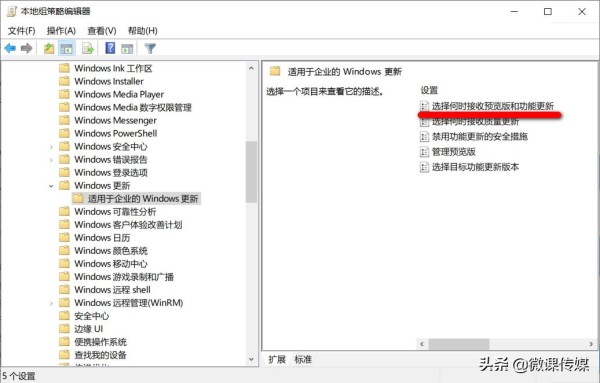
4.选择“已启用”选项。
5.在“选项”部分下,使用下拉菜单,然后选择半年频道选项。
6.选择推迟升级的天数(最多365天)。

7.单击“应用”按钮,单击确定按钮。
完成这些步骤后,Windows 10才会尝试在策略中指定的天数之前安装版本21H1。
选择目标功能更新
“设置”应用程序不再包含推迟Windows 10新版本的选项,但是,你可以配置“选择目标功能更新版本”策略来将目标版本设置为保留在特定版本上,直到服务终止或停止运行为止。指定要升级的下一个版本。
如果计算机具有Windows 10专业版或企业版,则可以使用组策略编辑器在1803版及更高版本上设置目标功能更新。
通过以下步骤使用组策略设置目标功能更新版本:
1.在任务栏搜索栏中搜索gpedit.msc,然后单击最上面的结果以打开“本地组策略编辑器”。
2.浏览以下路径:
计算机配置>管理模板> Windows组件> Windows更新> 适用于企业的Windows更新
3.双击“选择目标功能更新版本”策略。
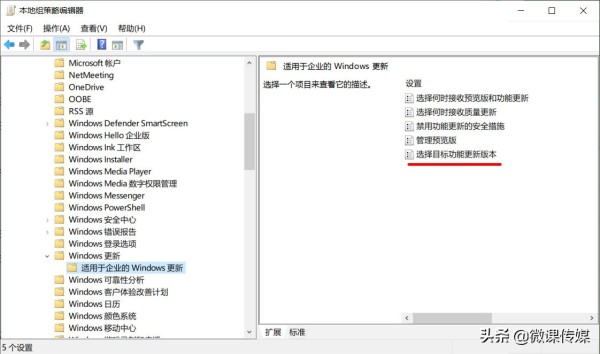
4.选择“已启用”选项。
5.在“选项”部分下,指定Windows 10的目标版本。例如,“2004”或“20H2”,具体取决于发布的版本。
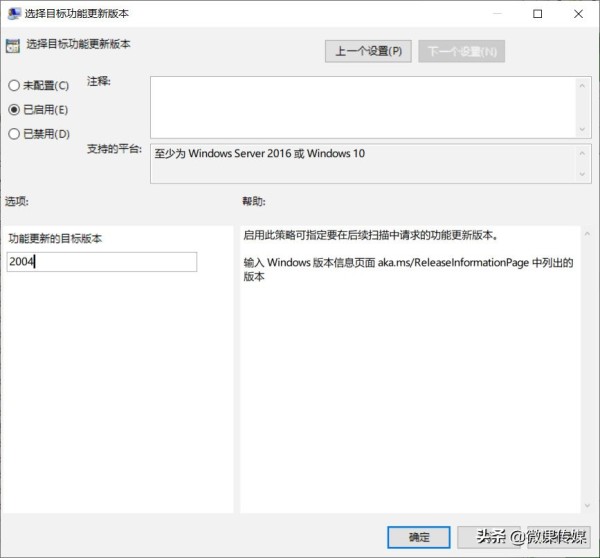
6.单击“应用”按钮,单击确定按钮。
完成这些步骤后,设备将继续使用相同版本,直到达到服务终止。如果你指定了另一个功能更新,则一旦可用,它将自动下载并安装。
二、在家庭版上阻止Windows 10 21H1
Windows 10家庭版没有组策略编辑器,但是你始终可以将计量连接用于Wi-Fi或以太网,以防止或延迟升级到版本21H1。
A、将Wi-Fi设置为按流量计费以延迟版本21H1
按照以下步骤配置按配置的Wi-Fi连接,以阻止Windows 10更新:
打开设置》网络和internet》WLAN。
选择Wi-Fi连接以访问其设置。
打开“设置为计量连接”切换开关以阻止和延迟Windows 10 21H1的升级。
B、按流量计费以延迟版本21H1
通过以下步骤将以太网(有线)连接配置为按块21H1的规定进行计量:
打开设置》网络和internet》以太网。
选择有线以太网连接。
打开“设为按流量计费的连接”拨动开关以启用和限制后台数据使用。
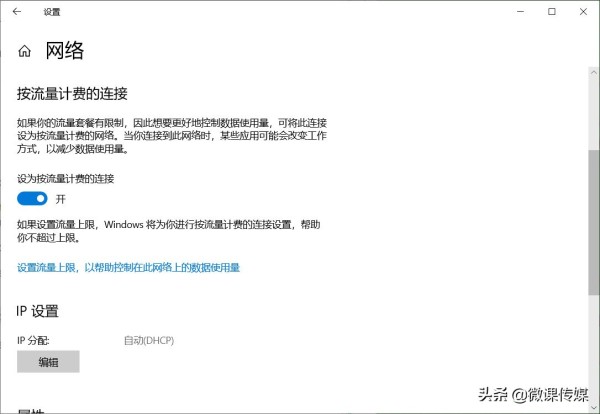
按流量计费的连接将阻止操作系统的所有可用更新类型,这意味着在禁用按流量计费的连接之前,你的电脑将不会接收Windows 10更新。

